Домашний экран iPhone получает свою фирменную эстетику благодаря сетке значков, которые органично вписываются практически в любой фон. Это несколько минималистичный вид, но он прерывается беспорядочными текстовыми метками для приложений и папок. К счастью, есть способ удалить эти ярлыки, но вам придется взломать его, чтобы снять.
Честно говоря, кому эти текстовые метки все равно нужны? Вы знаете, где находятся все ваши приложения, и даже если вы этого не сделали, для этого нужны значки. По той же логике, папки также не нуждаются в ярлыках, так как вы можете видеть их содержимое.
Конечно, есть способы скрыть ярлыки папок, но они не работают для имен приложений. Вот тут-то и появилась настройка CleanHomeScreen Джастина Проулкса. Бесплатный мод позволяет легко удалять ярлыки приложений и папок, а в качестве бонуса позволяет отключать другие элементы домашнего экрана, такие как значки уведомлений, для действительно беспрепятственного вида.
Шаг 1: Установите репозиторий Dynastic
CleanHomeScreen изначально недоступен ни в Cydia, ни в Sileo, что означает, что вам нужно будет установить репо с настройкой, прежде чем вы сможете его получить. Процесс прост: просто добавьте следующий URL в список «Источники».
https://repo.dynastic.coСтоит отметить, что как только вы добавите его в Cydia, он не будет автоматически отображаться в Sileo, и наоборот. Поэтому вам нужно будет вручную добавить репо к обоим, если вы используете оба. Ознакомьтесь с руководствами ниже, если вы хотите узнать больше об этом процессе.
- Инструкция: Как добавить Repos в Cydia | Как добавить репо в Sileo
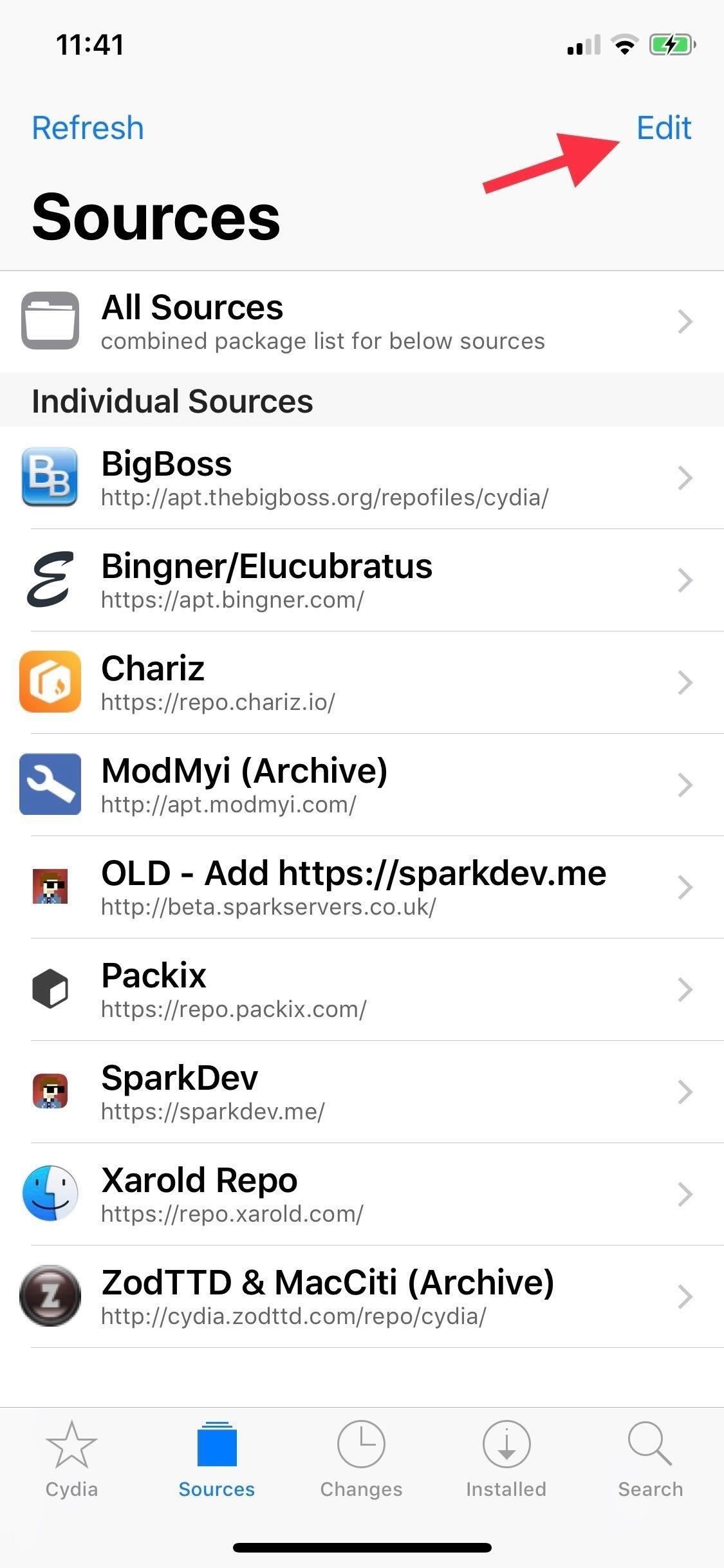
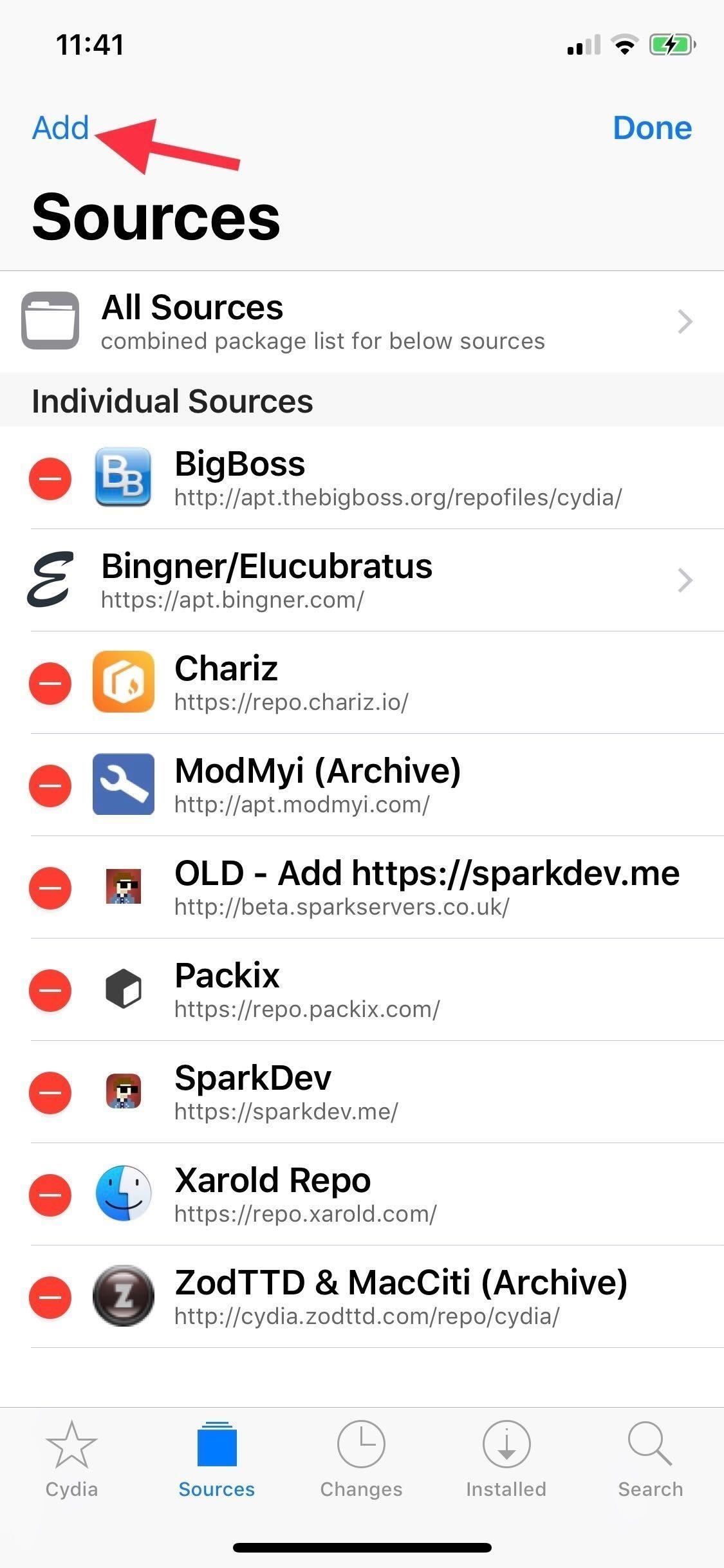
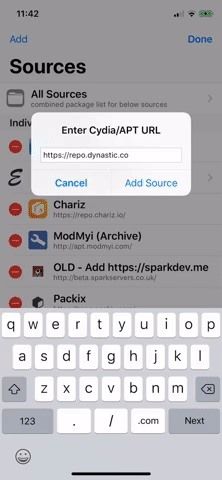
Шаг 2: Установите CleanHomeScreen
После добавления Dynastic Repo в список источников нажмите «Поиск» в Cydia или Sileo и введите «CleanHomeScreen». Выберите твик, как только он появится, затем нажмите либо «Установить» (Cydia), либо «Получить» (Sileo), когда окажетесь на странице сведений о твике.
Теперь подтвердите установку твика, нажав «Подтвердить» (Cydia) или проведя пальцем по карточке «Очередь» и выбрав «Подтвердить» (Sileo). Сделав это, дайте процессу одну или две минуты (обычно это быстрее), затем нажмите «Перезагрузить SpringBoard», чтобы восстановить ваш iPhone и завершить установку.
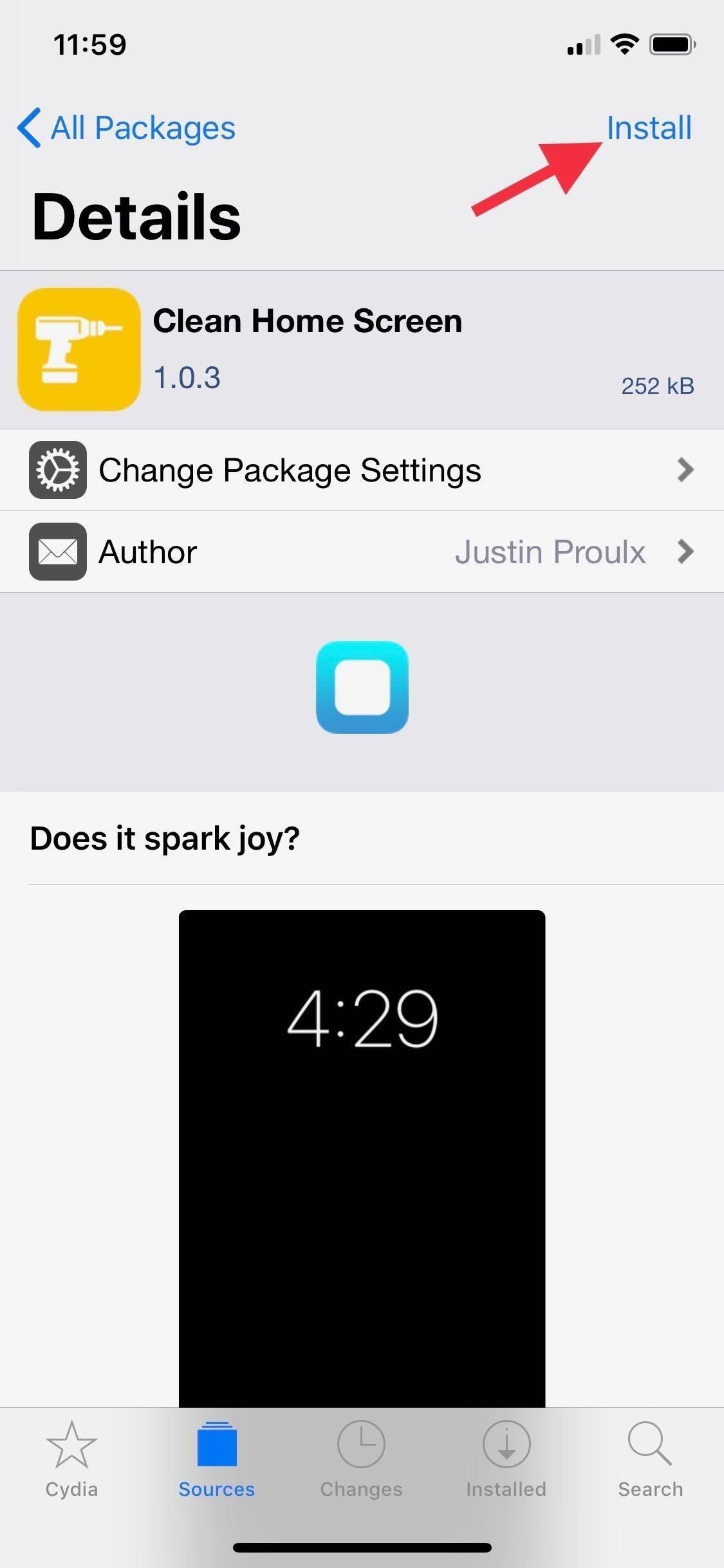
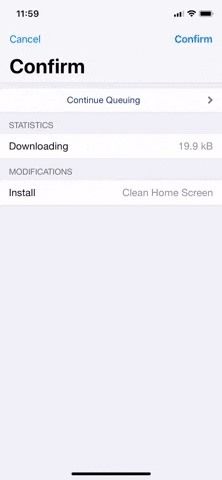
Шаг 3: Твик CleanHomeScreen
CleanHomeScreen включается автоматически, поэтому, как только ваш iPhone возобновляет работу, он удаляет домашний экран и элементы экрана блокировки, чтобы дать вам полностью минималистичный опыт. Но вы можете не захотеть отключать некоторые функции, которые он отключает, такие как дата экрана блокировки, представление «Сегодня» и другие. Так что откройте приложение «Настройки», прокрутите вниз и нажмите «CleanHomeScreen», чтобы дополнительно настроить твик.
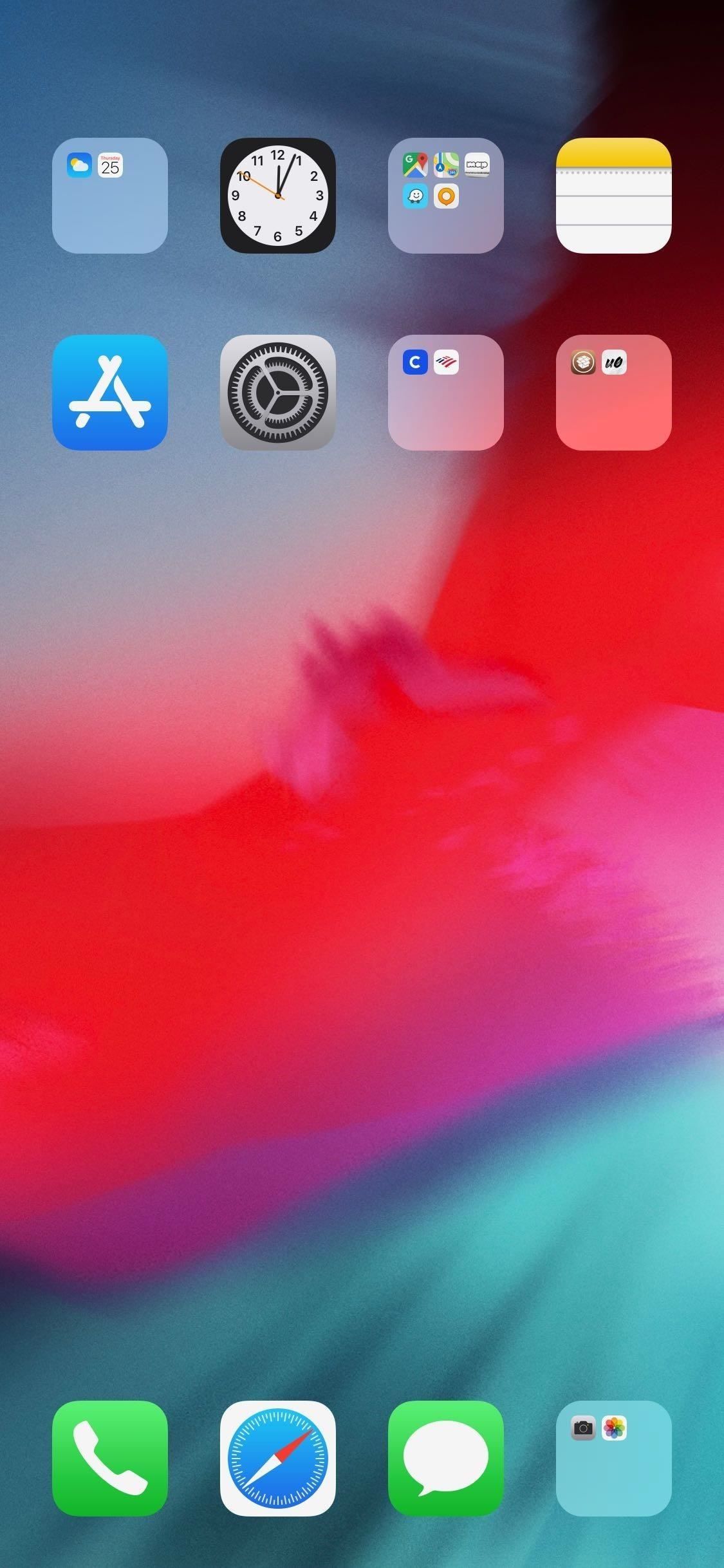
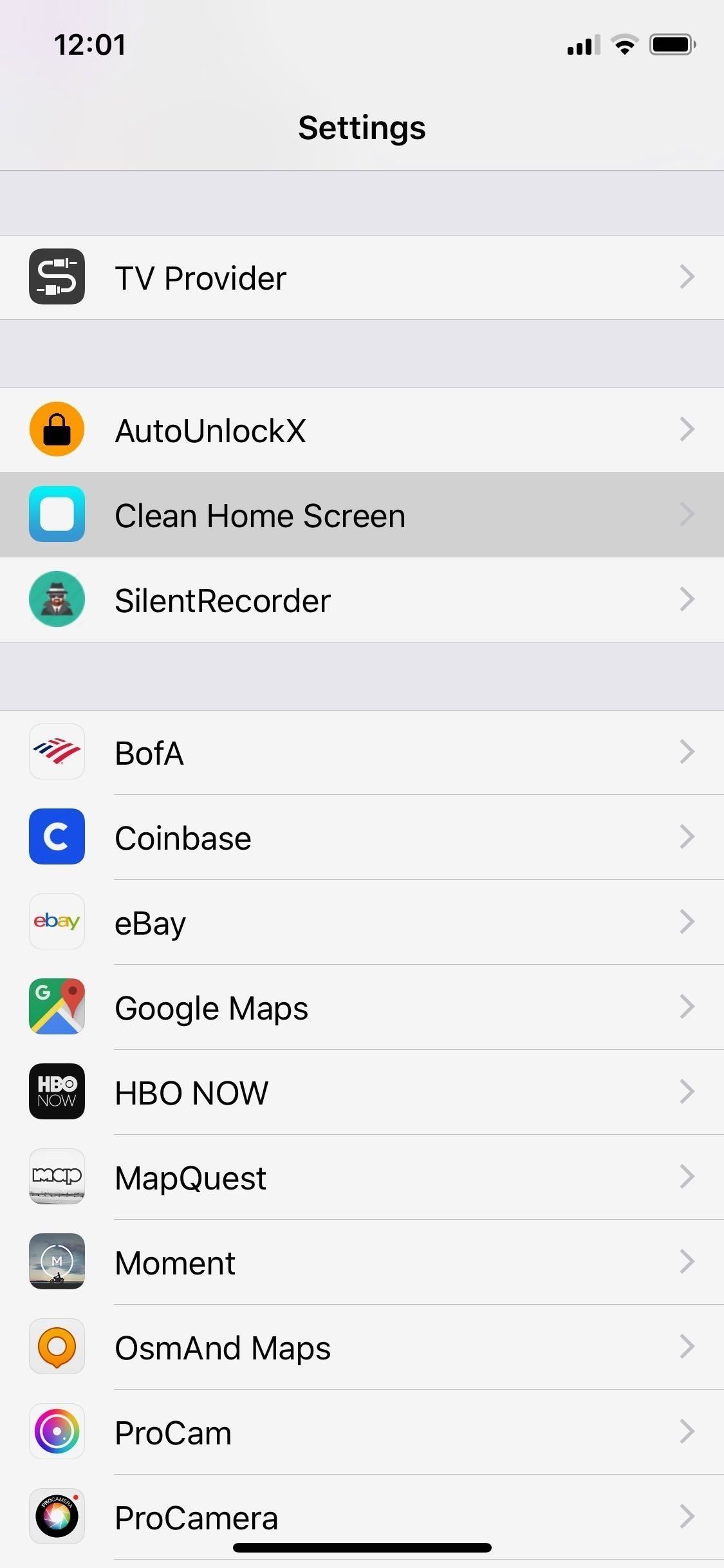
Оттуда установите переключатели в положение выключения для элементов блокировки и начального экрана, которые вы хотите сделать видимыми еще раз. Нажмите «Respring», как только вы будете удовлетворены, чтобы внести изменения, которые вы сделали.
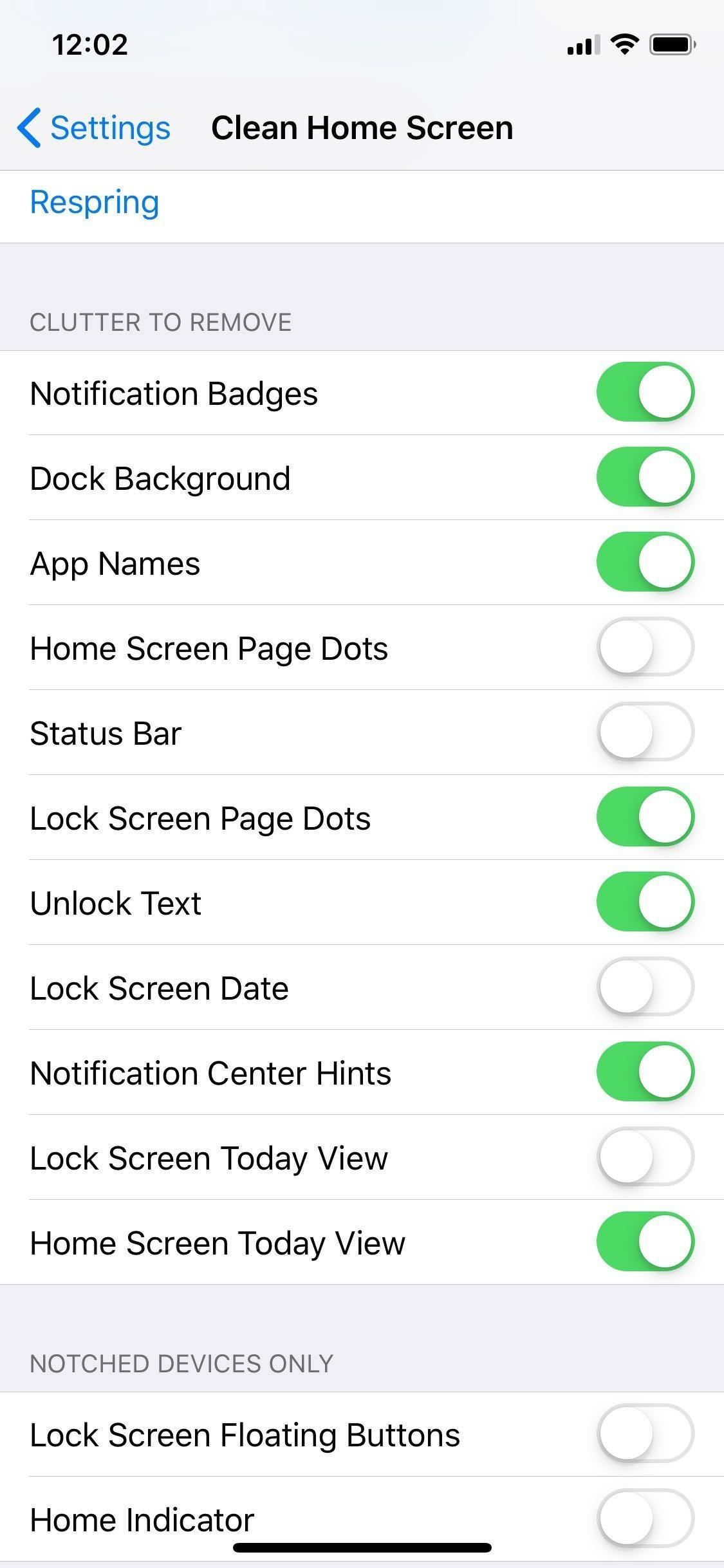
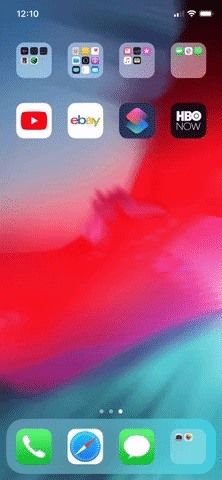
Оцените статью!
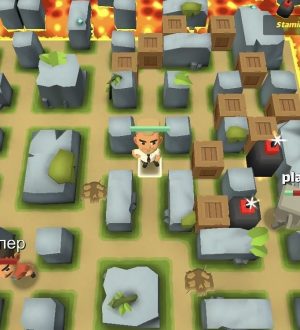
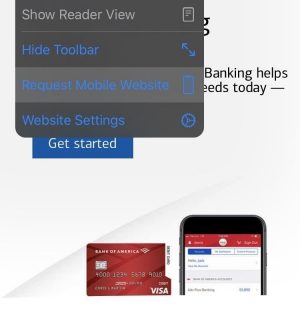
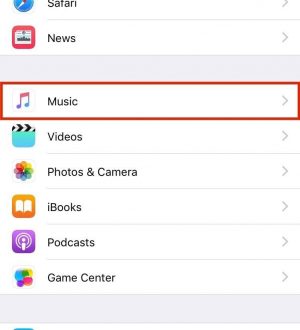
Отправляя сообщение, Вы разрешаете сбор и обработку персональных данных. Политика конфиденциальности.